Comment autoriser les applications à communiquer via le pare-feu de votre Mac

Si vous utilisez un Mac, il se peut que vous ne réalisiez même pas qu'OS X est fourni avec un pare-feu. Ce pare-feu permet de s'assurer que l'application et les services non autorisés ne peuvent pas contacter votre ordinateur et empêche les intrus de renifler votre Mac sur un réseau.
CONNEXE: Que fait un pare-feu?
Dans cet article vous montrera comment autoriser ou empêcher l'accès aux applications et aux services via votre pare-feu OS X. Si vous ne savez pas ce que fait un pare-feu, consultez d'abord notre amorce, puis revenez ici
Par défaut, le pare-feu de votre Mac est éteint. Si vous êtes connecté à Internet via un routeur (la plupart des gens le sont), vous n'en aurez peut-être même pas besoin, mais c'est quand même agréable. De plus, le pare-feu d'OS X n'empêche pas les applications et les services de se connecter à Internet. Il bloque seulement les connexions entrantes. Ce pare-feu devient beaucoup plus important si vous testez un serveur Web et que vous ne voulez pas que quelqu'un d'autre puisse y accéder.
Si vous vous demandez où trouver le pare-feu, ouvrez les Préférences Système, puis cliquez sur " Sécurité et confidentialité ". Une fois que vous êtes dans les préférences de sécurité et de confidentialité, cliquez sur l'onglet "Pare-feu"
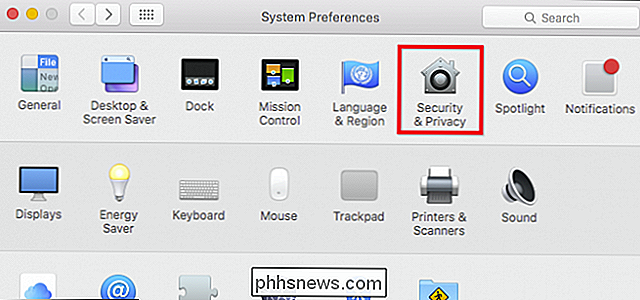
Avant de pouvoir apporter des modifications, vous devez cliquer sur l'icône de cadenas dans le coin inférieur gauche, puis entrez votre mot de passe administrateur. > La première chose que vous voulez faire est d'activer le pare-feu (si ce n'est déjà fait).
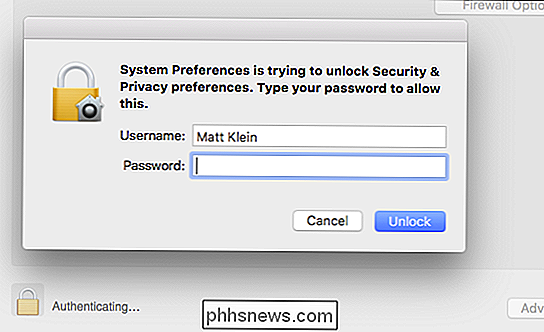
CONNEXE:
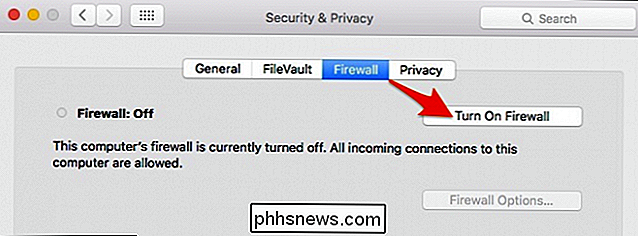
Le pare-feu de votre Mac est désactivé Par défaut: avez-vous besoin de l'activer? le pare-feu est activé, vous pouvez accéder aux "Options de pare-feu". Voyons ce que toutes ces options impliquent Bloquer toutes les connexions entrantes
empêchera les connexions entrantes entrantes vers les applications et services non essentiels. Cela signifie que le pare-feu permet à votre Mac de trouver les services autorisés fournis par d'autres ordinateurs sur votre réseau , mais empêche les connexions à tous les autres services de partage
Cela signifie que des éléments tels que le partage d'écran et le partage de fichiers ne seront pas disponibles sur votre ordinateur. Le blocage de toutes les connexions entrantes est très strict et désactivera de nombreux services réseau légitimes, donc à moins d'être certain de l'avoir vraiment besoin, il est préférable de ne pas le faire. Les boutons
ajouter et supprimer
( +/-) vous permet d'ajouter des applications et des services, ainsi que de les supprimer. Il est possible de autoriser automatiquement les logiciels signés à recevoir des connexions entrantes
. Cela signifie que les applications et les services signés par une autorité de certification valide seront automatiquement ajoutés à cette liste. Toute application créée par Apple, par exemple, qui doit recevoir des connexions entrantes sera automatiquement ajoutée à la liste. Le mode furtif signifie simplement que votre ordinateur sera effectivement invisible aux demandes de sondage pour révéler votre existence sur un réseau. Votre Mac répondra toujours aux demandes des applications autorisées.
Si vous souhaitez ajouter une application ou un service, cliquez sur le bouton "+" et le dossier Applications s'ouvrira. Choisissez l'application ou le service que vous voulez, puis cliquez sur le bouton "Ajouter". Si vous souhaitez bloquer spécifiquement cette application ou ce service à partir des connexions entrantes, cliquez sur le bord droit comme indiqué dans la capture d'écran ci-dessous, puis sélectionnez "Bloquer les connexions entrantes" Vous pouvez parcourir la liste des pare-feu vous voulez verrouiller et supprimer tout ce que vous ne voulez pas dans la liste. Comme nous l'avons dit, cependant, cela n'empêchera pas les applications de créer des connexions sortantes, cela signifie simplement que rien ne pourra les contacter depuis l'extérieur du pare-feu de Mac si vous le bloquez spécifiquement.
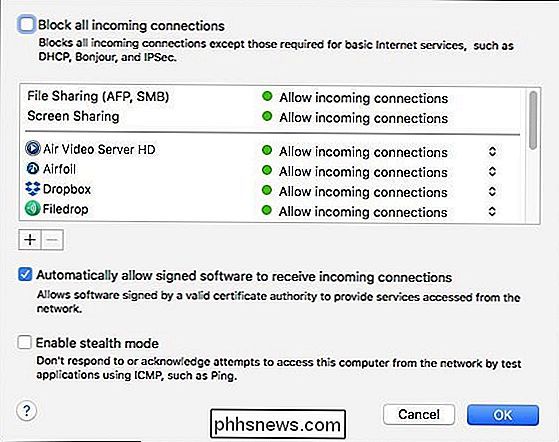
Le pare-feu d'OS X est un jeu d'enfant et nécessite généralement peu ou pas de configuration. Allumez-le et oubliez-le. Vous n'aurez probablement pas besoin de vous intéresser aux fonctions avancées décrites dans cet article.
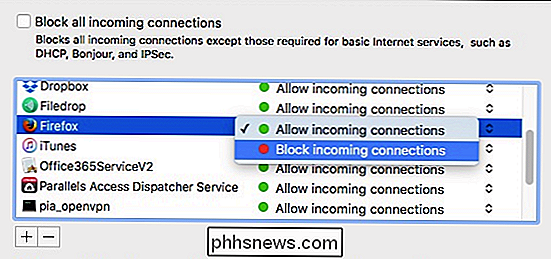
Toutefois, à moins que vous n'ayez des inquiétudes concernant une application particulière sur votre ordinateur, le pare-feu de votre routeur est plus que suffisant pour empêcher les intrus de vous trouver.

Comment effacer de force la file d'attente d'impression dans Windows
Avez-vous déjà rencontré la situation où vous essayez d'imprimer quelque chose et rien ne se passe? Vous attendez qu'il imprime, mais le travail ne passe pas? Il y a une tonne de raisons pour lesquelles un travail d'impression peut ne pas s'imprimer réellement, mais l'une des causes les plus courantes est que la file d'impression a un travail d'impression bloqué.Cela

HTG évalue le Yoga Tablet 2 Pro: Longue durée de vie de la batterie avec un projecteur Pico intégré
ÉCrasez un énorme écran haute résolution, du matériel robuste, une batterie massive et un minuscule vidéoprojecteur pour démarrer et vous avez Tablet 2 Pro de Lenovo. Est-ce que l'amalgame de matériel et de fonctionnalités que les consommateurs désirent réellement livrer? Poursuivez votre lecture en mettant à l'épreuve cette tablette Android unique Qu'est-ce que la tablette Yoga Pro 2 La tablette Yoga Pro 2 (499 $) est l'offre la plus récente de Lenovo sur le marché des tablettes.



